Thao tác bật key bản quyền Windows 10 trên máy tính đã được Bảo Tiến Giang nhắc đến sơ qua trong một số bài viết trước đây, trong bài viết này chúng ta sẽ cùng nhau đi tìm hiểu một số điều cần lưu ý, cách bật key bản quyền Windows 10 nhanh chóng và chuẩn xác nhất.
Hệ điều hành Windows 10 đang là phiên bản được lắp đặt và dùng rộng rãi trên nhiều máy tính hiện nay. Tuy lắp đặt và dùng Windows 10 nhưng phần lớn khách hàng Việt lại bỏ qua thao tác nhập key bản quyền do nhiều nguyên nhân.
Thủ thuật bật bản quyền Win 10 trên máy tính
Trong trường hợp bạn có key bản quyền Windows nhưng lại không biết cách dùng ra sao, vậy thì hãy làm theo hướng dẫn cách bật key bản quyền Windows 10 trong nội dung Bảo Tiến Giang chia sẻ dưới đây.
Link tải Windows 10 phiên bản mới nhất trên máy tính:
=> Link tải Windows 10![]()
Hướng dẫn bật key bản quyền Windows 10
Key bản quyền Windows 10 có nhiều loại khác nhau, được Microsoft cung cấp tùy theo nhu cầu và mục đích dùng của khách hàng. khách hàng chỉ có thể bật được bản quyền cho đúng phiên bản hệ điều hành mà Key hỗ trợ. Hiện nay, có các phiên bản Windows 10 phổ biến như:
– Windows 10 Home: Phiên bản tiêu chuẩn hướng tới khách hàng phổ thông
– Windows 10 Pro: Phiên bản tiêu chuẩn, bổ sung chức năng cho khách hàng doanh nghiệp
– Windows 10 Enterprise: Phiên bản cao cấp, sở hữu toàn bộ các chức năng và được cấu hình cho doanh nghiệp.
– Windows 10 Education: Phiên bản cao cấp với đầy đủ các chức năng, cấu hình phù hợp cho các tổ chức giáo dục.
1. Kiểm tra phiên bản hệ điều hành Windows 10 trên máy tính
Để biết phiên bản hệ điều hành Windows 10 mà mình đang lắp đặt là gì, bạn có thể kiểm tra nhanh theo hướng dẫn sau.
Bước 1: Trên màn hình Desktop, bạn nhấn chuột phải vào This PC và chọn Properties.
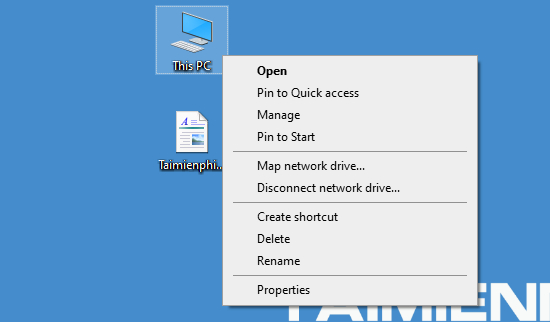
Bước 2: Quan sát mục Windows edition, bạn sẽ thấy tên phiên bản Windows 10 mà mình đang dùng.
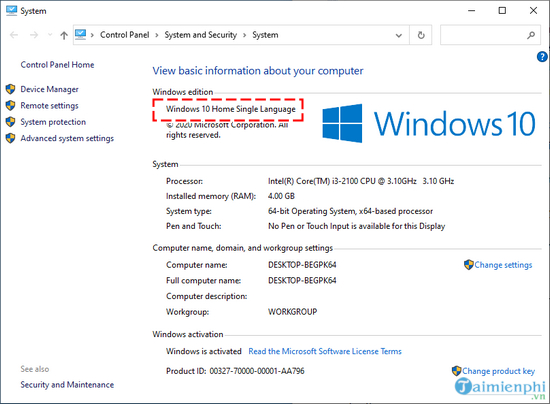
2. bật key bản quyền Windows 10
Sau khi đã xác định được Key và phiên bản hệ điều hành Windows 10 mà bạn dùng phù hợp với nhau thì tiếp theo chúng ta sẽ làm bật key bản quyền.
Bước 1: Mở Menu Start và chọn mục Setting có biểu tượng hình bánh răng. Cách nhanh hơn, bạn nhấn tổ hợp phím Windows+ I.
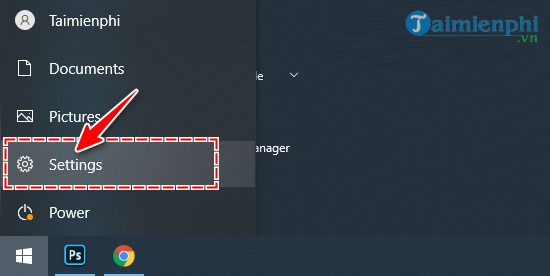
Bước 2: Trong cửa sổ Settings, bạn chọn Update & Security.
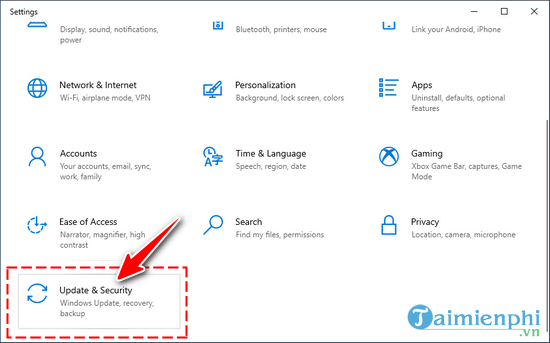
Bước 3: Nhấn vào mục Activation trong thực đơn bên trái màn hình, sau đó chọn Change product key.
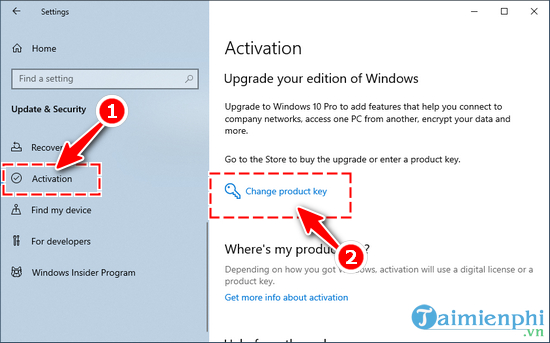
Bước 4: Nhập key bản quyền Windows 10 (gồm 25 ký tự) của bạn vào ô thông tin, sau đó nhấn Next để hệ thống ghi nhớ áp dụng.
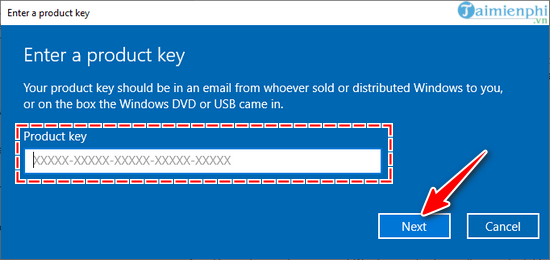
Qua nội dung Bảo Tiến Giang chia sẻ, có thể thấy quá trình bật key bản quyền Windows 10 không quá phức tạp, ai cũng có thể tự mình làm được nếu làm đúng hướng dẫn. Nếu bạn biết thủ thuật hoặc mẹo hay để activate Windows 10 trên máy tính thì hãy chia sẻ cho mọi người cùng biết trong phần bình luận bên dưới bài viết này nhé!
Hệ điều hành Windows 10 đang là phiên bản được lắp đặt và dùng rộng rãi trên nhiều máy tính hiện nay. Tuy lắp đặt và dùng Windows 10 nhưng phần lớn khách hàng Việt lại bỏ qua thao tác nhập key bản quyền do nhiều nguyên nhân.